我們承認吧。現代人不能沒有互聯網連接。它可以連接從個人電腦,智能手機,平板電腦到智能手錶,揚聲器,電視,燈具,鎖,甚至微波爐等各種產品。連接互聯網最常用的方法之一是通過Wi-Fi。如果我們忘記密碼就會很麻煩。但是如果你有Windows 10,你實際上可以找到Windows 10 Wi-Fi密碼你目前使用的。
在Windows 10中查看被忘記的Wi-Fi密碼的3種方法
在我們開始使用密碼檢索步驟之前,請注意,如果您首先不了解Wi-Fi網絡密碼,則無法輕鬆(合法)了解該密碼。在這種情況下執行此操作的唯一方法是向所有者詢問密碼。或者,如果您是所有者,則可以將Wi-Fi路由器重置為默認密碼,並參閱手冊以了解默認密碼是什麼。
假設您的Windows 10計算機已使用正確的密碼登錄到您的Wi-Fi網絡,您可以檢索要在其他設備上使用的忘記密碼以登錄到同一網絡。有關如何在Windows 10上檢查Wi-Fi密碼的3種方法。
- 方法1:使用Windows 10設置 - 當前連接到
- 方法2:使用命令提示符 - 超出範圍
- 方法3:使用Tenorshare 4uKey - 查看來自以前連接的iOS設備的Wi-Fi密碼(更簡單,更快捷)
方法1:使用Windows 10設置 - 當前連接到
檢索忘記的Wi-Fi密碼的第一種方法是使用Windows 10設置。這樣,您只能顯示當前連接到的網絡的Wi-Fi密碼窗口10
在Windows 10上,選擇開始按鈕,然後選擇設置>網絡和Internet>狀態>網絡和共享中心 。
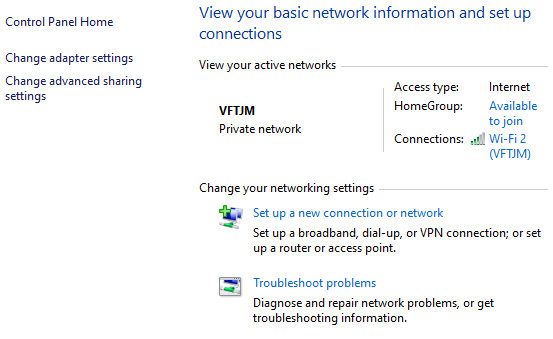
注意 :如果您使用的是Windows 8.1或7,則可以搜索網絡和 ,然後選擇網絡和共享中心從結果列表中。
在網絡和共享中心旁邊連接 ,選擇您的Wi-Fi網絡名稱。
在Wi-Fi狀態中,選擇無線屬性 。
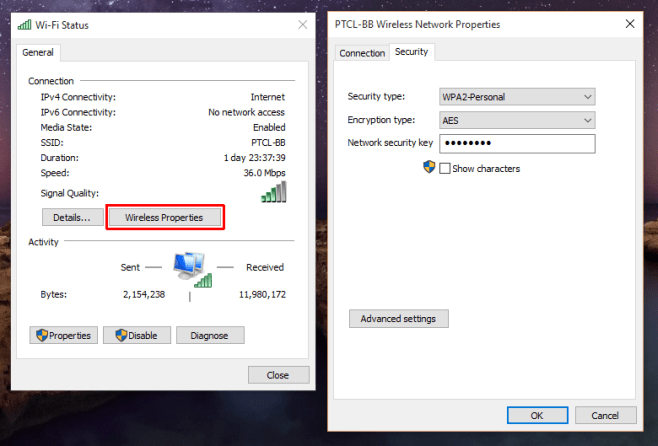
在“無線網絡屬性”中,選擇安全選項卡,然後選擇顯示字符複選框。
您的Wi-Fi網絡密碼顯示在網絡安全密鑰框中。
要在其他Windows PC或其他設備上使用密碼,請像往常一樣連接到Wi-Fi,並在出現提示時輸入您的Wi-Fi密碼。
方法2:使用命令提示符 - 超出範圍
如果您正在查找超出範圍的Wi-Fi網絡,則必須使用命令提示符查看Windows 10中的Wi-Fi密碼。此處使用的臭名昭著的術語不是因為它有任何問題命令提示本身,但更多的是擔心普通用戶使用基於文本的命令行來修改他們的Windows系統。
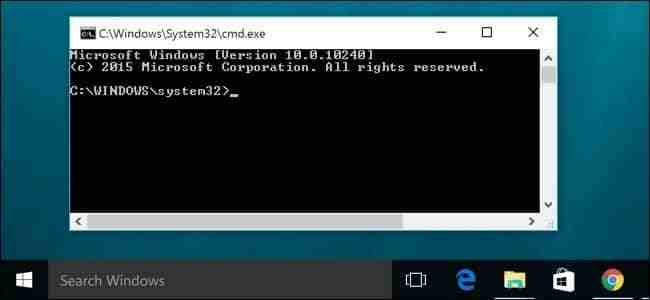
這種恐懼並非沒有道理。謹慎使用命令提示符:如果您不知道自己在做什麼,最好不要修改命令提示符,因為可能會弄亂系統。
話雖如此,只要源是值得信任的並且您按照“T”的所有指令操作,使用命令提示符應該沒問題。
使用命令提示符而不是上面提到的設置方法還有一個優點:即使超出範圍,您也可以從Wi-Fi網絡檢索密碼。
現在,如果您有足夠的冒險精神,可以使用命令提示符來跟踪Wi-Fi密碼。
首先,打開命令提示符管理員 。最快捷的方法是使用快捷方式 Windows + R. 打開跑對話,鍵入“ CMD “,然後點擊按Ctrl + Shift + Enter鍵 。
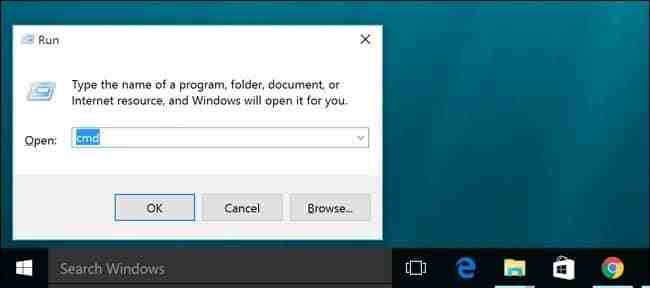
您也可以使用以下命令以管理員身份打開命令提示符開始菜單搜索 。點擊開始然後輸入“ CMD “進入搜索框。然後右鍵單擊結果,然後單擊以管理員身份運行 。
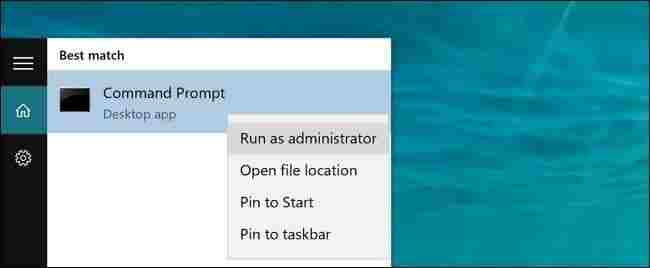
還有其他方法可以做到,但我們會將其留在那裡,因為這不是我們今天討論的焦點。
在命令提示符下,鍵入以下命令:
netsh wlan顯示個人資料
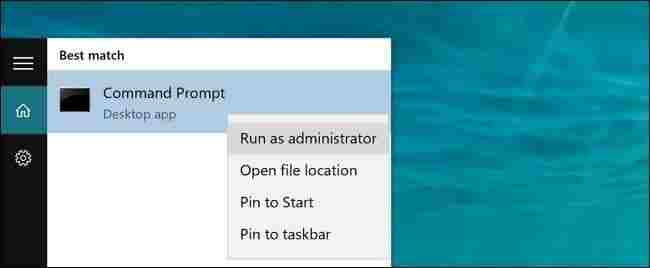
此命令將列出您連接到的每個Wi-Fi配置文件,包括您當前用於連接到Internet的配置文件。
要顯示特定網絡的密碼,請在使用您正在查找的Wi-Fi網絡替換“Profile-Name”時鍵入以下命令:
netsh wlan show profile“Profile-Name”key = clear
注意 :使用上一步中找到的列表來了解配置文件的名稱。
您將在“”中看到您的Wi-Fi密碼關鍵內容 “,在安全設置下。
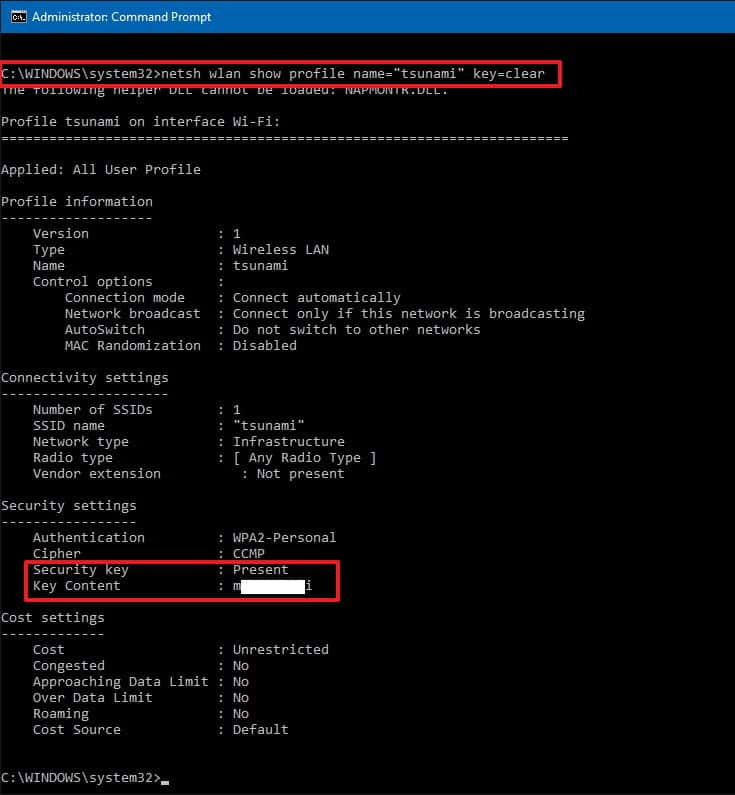
這些步驟可用於顯示Windows 10計算機連接的所有Wi-Fi網絡的密碼,無論它們是在範圍內還是在範圍之外。
方法3:使用Tenorshare 4uKey - 從連接的iOS設備查看Wi-Fi密碼Windows 10(更簡單,更快捷)
如果您曾經將Windows 10 Wi-Fi連接到iPhone或iPad並將密碼保存在設備中,那麼您可以完全使用 Tenorshare 4uKey - 密碼管理器獲取Wi-Fi密碼窗口10.Tenorshare 4uKey - 密碼管理器旨在查找存儲的Wi-Fi密碼,郵件帳戶密碼,網站和應用程序登錄密碼,Apple ID和密碼,信用卡信息等。此外,您甚至可以將密碼信息導出到大多數流行的密碼管理器,如1Password,LastPass,Dashlane,Keeper和Chrome瀏覽器。
步驟1:下載並安裝後啟動該程序。
免費下載適用於Win 10 / 8.1 / 8/7 / XP
安全下載
免費下載對於macOS 10.14及更低版本
安全下載
步驟2:將iPhone或iPad連接到運行4uKey的計算機 - 密碼管理器。然後單擊“開始掃描”按鈕並繼續。

第3步:幾分鐘內,您就可以找到您的Wi-Fi密碼 iOS密碼查找器沒有困難。

結論
使用此方法,您不必擔心丟失任何Wi-Fi密碼。只要您擁有受信任的Windows 10計算機,就可以快速檢索密碼,以便在需要連接到網絡的其他設備上使用它。要檢索當前連接的Wi-Fi網絡的密碼,您可以輕鬆使用Windows 10設置,同時可以使用命令提示符檢索計算機遇到的所有Wi-Fi網絡的密碼。如果它們不在您的計算機範圍內。最後但並非最不重要的,如果你願意的話在iPhone上找到Wi-Fi密碼 ,Android,Windows或在Mac上找到Wi-Fi密碼 ,4uKey - 密碼管理器是您的選擇之一。
